iPhone ve iPad'de Son Silinen Fotoğraflar Nasıl Kurtarılır
Fotoğraflarınızı Kamera Rulonuzdan sildiğinizde, bunlar Son Silinenler adlı bir albüme gider ancak iPhone'unuzdan hemen silinmez. Son kullanma tarihinden önce, ekstra yazılım veya donanıma gerek kalmadan iOS cihazınızdaki fotoğraflarınızı geri yükleyebilirsiniz. Bu kılavuz, Son Silinenler albümünden fotoğraf kurtarmanın somut iş akışından ve ayrıca son silinenlerden silinen fotoğraflar nasıl kurtarılır.
SAYFA İÇERİĞİ:
Bölüm 1: iPhone'da Son Silinen Fotoğraflar Nelerdir?
Apple, iOS 8'i yayınladığında Fotoğraflar uygulamasına Son Silinenler albümü ekledi. O andan itibaren, silinen fotoğraflarınız albümde 30 gün boyunca saklanacaktır. Bundan sonra, bu fotoğraflar otomatik ve kalıcı olarak kaldırılacaktır. Bu, son silinen fotoğrafları kolayca bulabileceğiniz anlamına gelir. Son Silinenler albümünün avantajları şunlardır:
1. Kamera Rulonuzdaki yanlışlıkla silinen fotoğrafları kurtarın.
2. Özel fotoğraflarınızı Son Silinenler albümüne gizleyin, böylece başkaları onları bulamasın.
3. Fotoğraflarınızın hala kullanışlı olduğunu düşünüyorsanız, 30 günlük süre içerisinde fotoğraf silme işlemini geri alın.
Bir diğer önemli soru da iPhone'da yakın zamanda silinen fotoğrafların nerede bulunacağıdır. Son Silinenler albümü, iOS 8 ve üzeri işletim sistemine sahip bir iPhone'daki Fotoğraflar uygulamanızın Albümler ekranında bulunabilir. Ayrıca, Son Silinenler albümüne, iPhone veya iPad'inizde iCloud Fotoğrafları'nı etkinleştirirseniz iCloud web sitesinden de erişilebilir.
Bölüm 2: iPhone'da Son Silinen Fotoğraflar Nasıl Kurtarılır
Daha önce de belirtildiği gibi, Recently Deleted albümü hem iPhone'unuzda hem de iCloud'unuzda erişilebilir. Bu, yakın zamanda silinen iPhone fotoğraflarına cihazınızdan veya bir web tarayıcısından erişebileceğiniz anlamına gelir. İşlemleri sırasıyla aşağıda gösteriyoruz.
iPhone'da Son Silinen Fotoğraflar Nasıl Görüntülenir
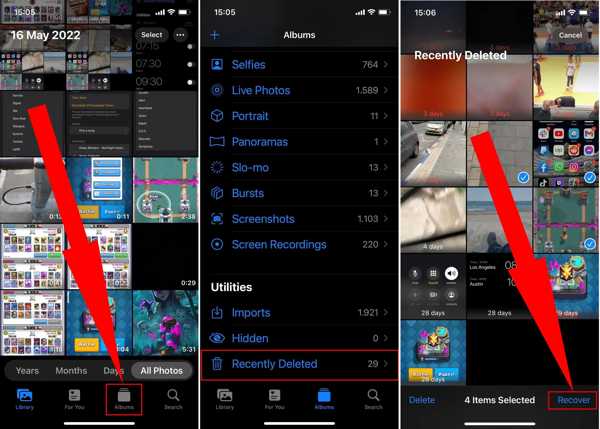
1 Adım. iPhone'unuzdaki önemli fotoğraflardan bazılarını yanlışlıkla silerseniz, Fotoğraflar uygulamasını açın.
2 Adım. Git Albümler alttan sekmeye tıklayın ve dokunun Son Silindi altında kamu hizmetleri Bölüm.
3 Adım. iOS 16 veya daha sonrasına güncellediyseniz, albümün kilidini Face ID veya Touch ID'nizle açın. Ardından iPhone'unuzdaki son silinen fotoğrafların hepsini küçük resimlerde göreceksiniz.
4 Adım. Dokunun Seç düğmesine basın, istediğiniz tüm fotoğraflara dokunun ve Kurtarmak Sağ alt köşedeki düğme.
iCloud'da Son Silinen Fotoğraflar Nasıl Kontrol Edilir
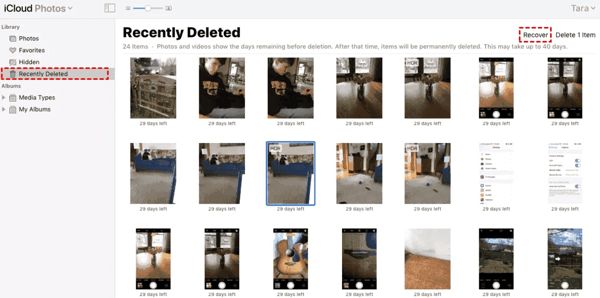
1 Adım. iPhone'unuzda iCloud Photos'u etkinleştirdiyseniz, bir web tarayıcısı açın ve icloud.com'a erişin. Apple kimliğiniz ve parolanızla iCloud'unuzda oturum açın.
İpuçları: İki faktörlü kimlik doğrulamayı ayarladıysanız ekranınızda görünen doğrulama kodunu girin.
2 Adım. Klinik Fotoğraflar iCloud Photos'a erişmek için ana sayfaya gidin. Ardından şuraya gidin: Son Silindi altında albüm Kütüphane Sol sütundaki bölüm.
3 Adım. Geri almak istediğiniz fotoğrafları seçin ve Kurtarmak Sağ üst taraftaki düğmeye tıklayın. Şimdi, yakın zamanda silinen iPhone fotoğrafları iCloud Photos'a geri yükleniyor. Bunları istediğiniz zaman indirebilirsiniz.
Bölüm 3: Son Silinenler'de Bulamadığınız Silinen iPhone Fotoğraflarını Nasıl Kurtarabilirsiniz
Son Silinenler albümü tüm iPhone ve iPad modellerinde mevcut değildir. Ayrıca, 30 günlük bir sınırı vardır. Dahası, son silinenlerden silinen fotoğrafları kurtarmak zordur. Apeaksoft iPhone Veri Kurtarma, Son Silinenler albümünde bulamazsanız veya cihazınızda mevcut değilse fotoğraflarınızı geri alabilirsiniz.
- Yedeklemeye gerek kalmadan iPhone'unuzda yakın zamanda silinen veya kalıcı olarak silinen fotoğrafları kurtarın.
- iPhone'u sıfırlamadan iTunes/iCloud yedeklemesinden fotoğrafları geri alın.
- Seçili olarak kurtarmak için silinen fotoğrafları önizleyin.
- Çok çeşitli iPhone ve iPad modelleri ile uyumludur.
Güvenli indirme
Güvenli indirme

Son Silinenler albümünde bulamazsanız, iPhone'unuzdaki silinen fotoğrafları kurtarmak için iş akışı şu şekildedir:
1 Adım. iPhone'unuza bağlanın
Bilgisayarınıza yükledikten sonra en iyi fotoğraf kurtarma yazılımını açın. Mac için başka bir sürüm daha var. Seçin İOS Cihazından Kurtar sol kenar çubuğundan ve iPhone'unuzu bir Lightning kablosuyla bilgisayarınıza bağlayın. İstenirse, dokunun Güven Bilgisayarınıza güvenmek için iPhone ekranınızda tıklayın. Taramayı Başlat Cihazınız algılandıktan sonra düğmesine basın.
İpuçları: iTunes veya iCloud yedeklemesinden silinen fotoğrafları çıkarmak istiyorsanız, şunu seçin: İTunes Yedekleme Dosyasından Kurtar or İCloud Yedekleme Dosyasından Kurtar yerine.

2 Adım. iPhone fotoğraflarını önizleyin
Veri taraması tamamlandığında önizleme penceresine yönlendirileceksiniz. Seç kamera Rulo sol tarafta ve seçin Yalnızca Silinmişleri Göster Üstteki açılır menü seçeneğinden. Artık iPhone'unuzdaki tüm yakın zamanda silinen fotoğraflara küçük resimlerle bakabilirsiniz. Bir fotoğrafı görüntülemek için üzerine çift tıklayın.
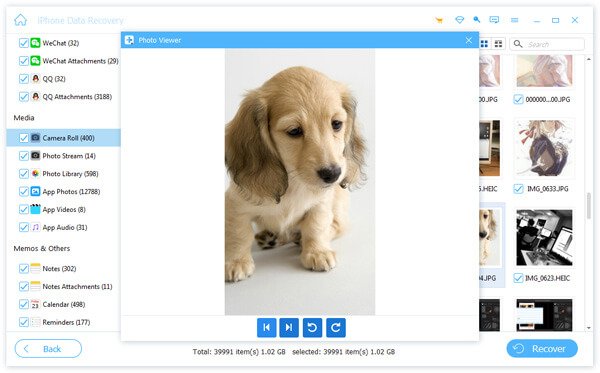
3 Adım. iPhone'da silinen fotoğrafları geri alma
Geri almak istediğiniz tüm fotoğrafları seçin ve Kurtarmak düğmesine basın. Ardından bir çıktı klasörü ayarlayın ve Kurtarmak tekrar.
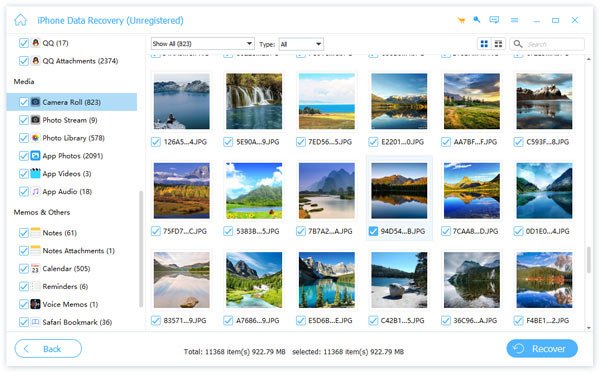
İpuçları: Bu yazılım ayrıca şunlara da uygulanabilir: silinen videoları kurtar.
Genişletilmiş Okuma:
Bölüm 4: Son Silinen Fotoğrafları Kurtarma Hakkında SSS
Silinen fotoğraflarımı Son Silinenler albümünde neden bulamıyorum?
Fotoğraflarınız 30 günden daha önce silindiyse, bunları Son Silinenler albümünde bulamazsınız. Ayrıca, Son Silinenler albümündeki fotoğrafları kurtarır veya silerseniz, bunları da bulamazsınız.
Son Silinenler'den silinen fotoğrafları geri getirmek mümkün müdür?
Evet. Yakın Zamanda Silinenler'den sildikten sonra silinen fotoğrafları bir yedekten kurtarabilirsiniz. Ayrıca, iPhone belleğinizden silinen fotoğrafları geri yüklemek için profesyonel iOS veri kurtarma uygulamalarını kullanabilirsiniz.
iPhone'dan kalıcı olarak silinen fotoğraflar gerçekten siliniyor mu?
Hayır, bunlar başka veriler tarafından üzerine yazılmadan önce hala hafızanızdadır.
Sonuç
Şimdi, nasıl bulacağınızı ve kurtaracağınızı anlamalısınız yakın zamanda silinmiş fotoğraflar iPhone veya iPad'inizde. Son Silinenler albümü, silinen fotoğrafları zaman sınırı içinde hızlı bir şekilde geri almanızı sağlar. Ayrıca, Son Silinenler albümüne iCloud web sitesinden erişebilirsiniz. Apeaksoft iPhone Veri Kurtarma silinen fotoğrafları Recently Deleted albümü olmadan geri almanızı sağlar. Başka sorularınız mı var? Lütfen bu gönderinin altına yazın.
İlgili Makaleler
iPhone'dan silinen fotoğraflar nasıl kurtarılır? Bu makale, silinen resimleri 15/14/13/12/11/X/8 vb. tarihlerden kurtarmak için tam talimat verir.
iPhone'unuzdan yakın zamanda silinen mesajlara erişmek veya bunları geri almak istiyorsanız bu makale adım adım bir kılavuz sağlar.
iPhoto, iOS ve Mac için kullanışlı bir fotoğraf yöneticisi ve düzenleyici uygulamasıdır. En iyi alternatifleri içeren rehberimiz aracılığıyla bu konuda daha fazla bilgi edinebilirsiniz.
iPhone'unuzun depolama alanı dolduysa, bu makaleyi okuyun ve iPhone'unuzdaki yinelenen fotoğrafları nasıl kaldıracağınızı ve bunları nasıl önleyeceğinizi öğrenin.

